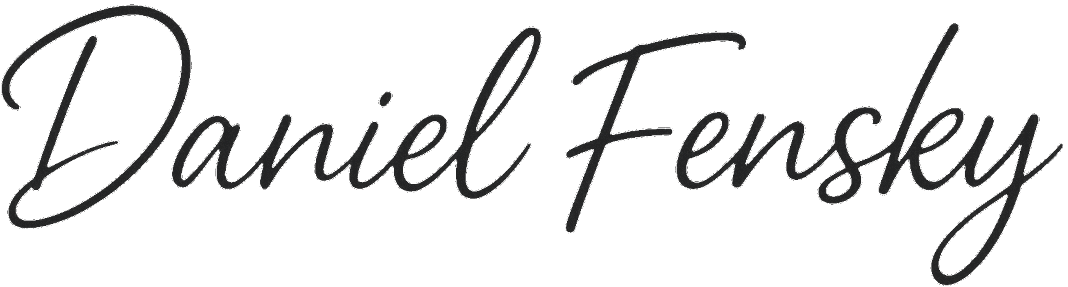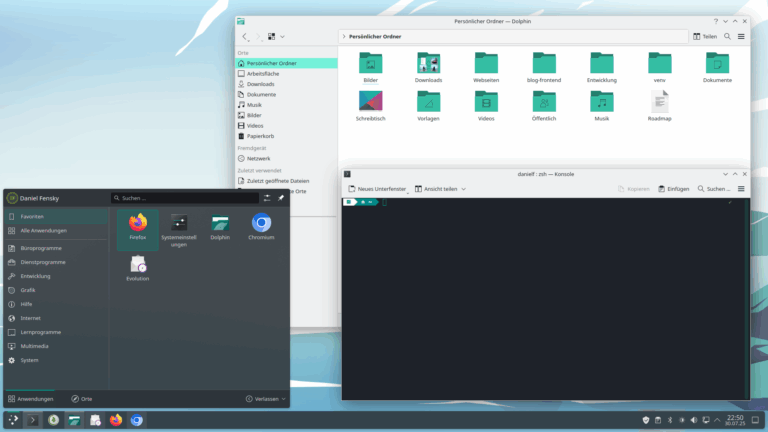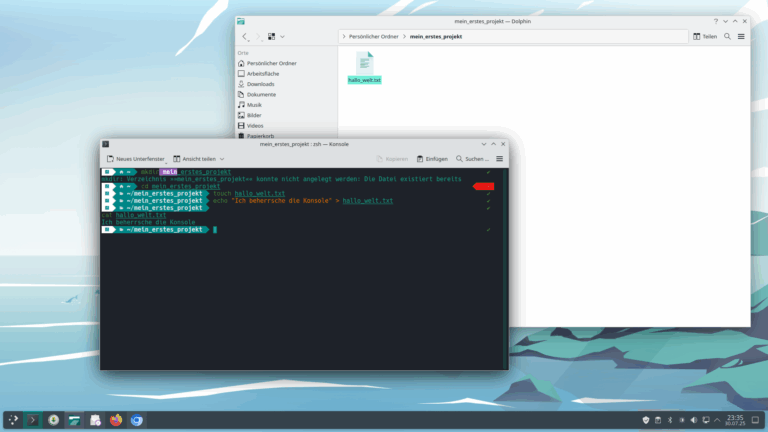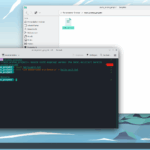Von schlank bis üppig, von klassisch bis modern – Finde die perfekte digitale Heimat für dein Linux-System.
Dein Arbeitsplatz im digitalen Raum
Stell dir vor, du ziehst in eine neue Wohnung. Die Grundmauern sind das Betriebssystem (Linux), aber wie du einrichtest, lebst und arbeitest – das bestimmt die Desktop-Umgebung (DE). Sie ist dein Schreibtisch, deine Schubladen, deine Fenster zur digitalen Welt. Sie entscheidet, wie du mit Programmen interagierst, Dateien verwaltest, Fenster anordnest und das System personalisierst. Linux bietet hier einen einzigartigen Reichtum an Wahlmöglichkeiten, der Neulinge oft überwältigt. Dieser Guide taucht ein in die faszinierende Welt der Linux-Desktop-Umgebungen, erklärt die großen Player, ihre Philosophien, Stärken und Schwächen – damit du die findest, die dir am besten gefällt.
Was ist eine Desktop-Umgebung? Das Fundament verstehen
Eine Desktop-Umgebung ist kein einzelnes Programm, sondern ein komplettes Software-Paket, das die grafische Benutzeroberfläche (GUI) deines Linux-Systems bereitstellt. Sie besteht typischerweise aus:
- Fenster-Manager: Steuert das Aussehen und Verhalten von Fenstern (Platzierung, Größe, Minimieren, Maximieren, Titelleisten). Beispiele: Mutter (GNOME), KWin (KDE), Xfwm (XFCE), Openbox.
- Dateimanager: Dein Werkzeug zum Navigieren und Verwalten von Dateien und Ordnern. Beispiele: Nautilus (GNOME), Dolphin (KDE), Thunar (XFCE), PCManFM (LXQt).
- Panel(s) / Dock(s): Die Leiste(n) am Bildschirmrand, oft mit Menü, Schnellstart, Systemleiste (Uhr, Benachrichtigungen, Netzwerk, Sound). Beispiele: GNOME Top Bar, KDE Panels, XFCE Panel.
- Zentrale Systemeinstellungen: Ein Kontrollzentrum für Hardware, Benutzer, Erscheinungsbild, etc.
- Core-Apps: Grundlegende Programme wie Terminal, Texteditor, Bildbetrachter, Taschenrechner, oft stilistisch an die DE angepasst.
- Toolkits & Bibliotheken: Technische Grundlagen (meist GTK oder Qt), die das Aussehen und Verhalten aller Anwendungen unter dieser DE prägen.
Warum gibt es so viele? Die Philosophie der Wahlfreiheit
Linux lebt von Vielfalt und Community. Unterschiedliche Nutzer haben unterschiedliche Bedürfnisse:
- Der eine will maximale Geschwindigkeit auf alter Hardware.
- Der andere liebt tiefgreifende Anpassbarkeit bis ins kleinste Detail.
- Der nächste bevorzugt sauberes, modernes Design mit Fokus auf Produktivität.
- Wieder andere schätzen ein vertrautes, klassisches Layout.
Statt eine „Einheitslösung“ aufzuzwingen, entstanden verschiedene DEs, die jeweils eigene Schwerpunkte setzen. Das ist der Kern der Linux-Philosophie: Wähle, was zu dir passt!
Die großen Player im Vergleich: Stärken, Schwächen & Zielgruppe
- GNOME: Modern, fokussiert & elegant
- Philosophie: „Simple by default, powerful when needed.“ Minimalismus, Produktivitätsfokus, Touch-Freundlichkeit. Aktiviert oft Workspaces (virtuelle Desktops) als zentrales Konzept.
- Look & Feel: Großzügige Abstände, klare Linien, reduzierte Menüs. Aktivitäten-Übersicht (Super-Taste) als zentraler Hub. Oben eine schlanke Leiste.
- Stärken: Sehr kohärentes, modernes Design. Ausgezeichnete Touchpad-Gesten. Gute Integration mit Flatpak. Hoher Entwicklungsstandard. Standard in Ubuntu, Fedora.
- Schwächen: Kann für klassische Desktop-Nutzer ungewohnt sein („Wo ist mein Minimieren-Button?“). Weniger anpassbar als KDE. Kann ressourcenhungriger sein als schlanke DEs. Benötigt oft Erweiterungen (Extensions) für gewohnte Funktionen.
- Perfekt für: Nutzer, die ein sauberes, modernes Interface mit Fokus auf Workflow mögen. Touchpad-Nutzer. Fans von Unity (Ubuntu alt). Wer Wert auf Stimmigkeit legt.
- Fork: Cinnamon (entstanden aus GNOME 2): Bietet ein klassisches Layout (Panel unten, Startmenü) mit modernen Technologien. Sehr beliebt bei Linux Mint-Nutzern. Freundlich für Umsteiger von Windows.
- KDE Plasma: Ultimative Anpassbarkeit & Features
- Philosophie: „Simple by default, powerful by choice.“ Bietet alles, lässt dich aber auch alles abschalten oder ändern. Das Bastler-Paradies.
- Look & Feel: Sehr flexibel! Standard ist klassisch (Panel unten, Startmenü „Application Launcher“), kann aber radikal umgebaut werden. Reichhaltige visuelle Effekte (optional). Qt-basiert.
- Stärken: Unübertroffene Anpassbarkeit (fast jedes Element verschiebbar, skaliebar, konfigurierbar). Riesige Auswahl an Widgets und Themes. Sehr funktionsreich. Ausgezeichnete Systemintegration (KDE Connect!). Sehr gute Performance trotz Features.
- Schwächen: Die schiere Menge an Optionen kann Anfänger überfordern. Kann „aufgebläht“ wirken, wenn man nicht aufräumt. Qt-Anwendungen sehen hier am besten aus, GTK-Apps können leicht aus dem Rahmen fallen.
- Perfekt für: Enthusiasten, Tüftler, alle, die ihren Desktop genau so haben wollen, wie sie es möchten. Nutzer, die viele Features direkt „out of the box“ wollen. Wer Wert auf einheitliches Qt-Look-and-Feel legt.
- XFCE: Stabil, schlank & klassisch
- Philosophie: „Schnell und ressourcensparend, ohne auf Benutzerfreundlichkeit und Optik zu verzichten.“ Der bewährte Klassiker.
- Look & Feel: Sehr klassisches Layout (Panel unten oder oben, Anwendungsmenü). Funktional und pragmatisch. GTK-basiert.
- Stärken: Extrem leichtgewichtig und schnell, auch auf älterer Hardware. Sehr stabil und zuverlässig. Weniger Ressourcenhungrig. Klare, funktionale Bedienung. Gut anpassbar, aber nicht überwältigend.
- Schwächen: Optisch oft weniger „aufgehübscht“ als GNOME/KDE. Kann etwas konservativ oder veraltet wirken. Weniger moderne Features oder Effekte standardmäßig.
- Perfekt für: Nutzer mit älterer oder ressourcenbeschränkter Hardware. Wer Stabilität und Geschwindigkeit über optische Effekte stellt. Fans des klassischen Desktop-Paradigmas. Einsteiger, die es einfach und funktional mögen. Standard in Xubuntu.
- LXQt / LXDE: Minimalismus pur
- Philosophie: Absolute Ressourcenschonung. So schlank wie möglich, während es noch ein vollwertiger Desktop ist. LXQt (Qt-basiert) ist der modernere Nachfolger von LXDE (GTK2-basiert).
- Look & Feel: Sehr schlicht und funktional. Ähnelt oft XFCE, aber noch reduzierter. Wenige Effekte, kleine Icons.
- Stärken: Äußerst geringer RAM- und CPU-Verbrauch. Ideal für sehr alte Rechner, Raspberry Pis oder virtuelle Maschinen. Schnelles Starten.
- Schwächen: Optisch sehr spartanisch. Sehr wenige Funktionen und Anpassungsmöglichkeiten direkt integriert. Kann für Alltagsnutzung zu limitiert wirken.
- Perfekt für: Reaktivierung alter Hardware, Embedded-Systeme (Raspberry Pi), Nutzer, die maximalen Speed bei minimalen Ressourcen brauchen. Standard in Lubuntu (LXQt).
- MATE: Der Klassiker lebt
- Philosophie: Fortführung des beliebten GNOME 2-Desktops. Bietet das klassische Layout und Feeling mit moderner Wartung und Updates.
- Look & Feel: Sehr klassisch: Zwei Panels (oben und unten), traditionelles Anwendungs-/Orte-/System-Menü. Vertraut für Nutzer von älteren GNOME- oder Windows-Versionen. GTK-basiert.
- Stärken: Vertrautes, funktionales Interface. Gut ausbalanciert zwischen Ressourcenverbrauch und Funktionalität. Sehr stabil. Hohe Anpassbarkeit im klassischen Rahmen.
- Schwächen: Nicht so modern oder innovativ wie GNOME/KDE. Entwicklungsfokus liegt auf Stabilität, nicht auf radikalen Neuerungen.
- Perfekt für: Nostalgiker, die das GNOME 2-Feeling lieben. Umsteiger, die ein sofort vertrautes Layout suchen. Nutzer, die Stabilität und klassisches Design mögen. Standard in Linux Mint MATE.
Weitere spannende Optionen am Horizont:
- Budgie: (Ursprünglich von Solus) Modern, elegant, schlank. Fokus auf Einfachheit und Schönheit. Raven-Sidebar für Benachrichtigungen und Einstellungen. Wird z.B. in Ubuntu Budgie verwendet.
- Deepin Desktop Environment (DDE): Aus China, sehr eigenes, ästhetisches und animiertes Design. Kann ressourcenintensiver sein, aber sehr einzigartig.
- Enlightenment (E): Sehr alt, sehr anpassbar, mit eigenwilligen Konzepten und teils spektakulären Effekten. Für experimentierfreudige Enthusiasten.
Wichtige Entscheidungskriterien: Worauf solltest du achten?
- Hardware: Alter/schwacher PC? -> XFCE, LXQt, MATE. Moderne Maschine? -> GNOME, KDE, Budgie.
- Gewohnheit & Geschmack: Kommst du von Windows? -> Cinnamon, MATE, KDE (klassisch). Magst du macOS oder modernes Design? -> GNOME, Budgie. Liebst du totale Kontrolle? -> KDE.
- Arbeitsweise: Brauchst du viele Fenster/Workspaces? -> GNOME, KDE. Arbeitest du konzentriert mit wenigen Apps? -> Alle, aber schlanke DEs lenken weniger ab. Brauchst du maximale Performance? -> XFCE, LXQt.
- Anpassungsbedarf: Willst du nur Farben ändern? -> Reicht oft. Willst du alles umbauen? -> KDE. Magst du es vorgegeben und stimmig? -> GNOME.
- Look & Feel: GTK vs. Qt: Die meisten DEs basieren auf einem der beiden Toolkits. Apps des gleichen Toolkits passen optisch besser in die DE. KDE = Qt; GNOME, XFCE, MATE, Cinnamon = GTK.
Keine Angst vor dem Ausprobieren! Der Live-USB ist dein Freund
Die beste DE findest du nur durch Testen. Glücklicherweise ist das einfach:
- Live-USB erstellen: Lade das ISO-Image einer Distribution herunter, die mehrere DEs anbietet (z.B. Fedora Spins, Ubuntu Flavours, Manjaro Editions) oder eine spezialisierte Distro (Kubuntu, Xubuntu, Linux Mint Cinnamon/MATE/XFCE).
- Booten: Starte deinen PC vom USB-Stick (ohne Installation!).
- Erkunden: Probiere die DE aus: Starte Programme, öffne Einstellungen, schaue dir das Design an, teste die Geschwindigkeit.
- Vergleichen: Wiederhole das mit anderen Distributionen/DEs auf anderen USBs.
Das ist risikofrei und gibt dir ein echtes Gefühl.
Fazit: Dein Desktop, deine Regeln
Die Wahl der Desktop-Umgebung ist eine der persönlichsten Entscheidungen auf deinem Linux-Reise. Es gibt kein „besser“ oder „schlechter“, nur ein „passt besser zu mir„. GNOME bietet moderne Eleganz, KDE grenzenlose Macht, XFCE bewährte Leichtigkeit, MATE klassischen Komfort und LXQt puristischen Minimalismus.
Für den Einsteiger: Beginne mit Cinnamon (z.B. Mint), GNOME (z.b. Ubuntu) oder KDE Plasma (z.B. Kubuntu). Sie bieten gute Out-of-the-Box-Erfahrungen. Scheu dich nicht, nach dem ersten Setup später noch zu wechseln – es ist einfacher als du denkst!
Für den Enthusiasten: Die Welt geht weit über die Big Five hinaus! Tauche ein in Budgie, experimentiere mit Tiling Window Managern (i3, Sway) neben deiner DE, baue KDE bis ins kleinste Detail um oder probiere exotischere Optionen wie Deepin oder Enlightenment. Die Freiheit ist grenzenlos.
Egal, wofür du dich entscheidest: Du hast die Kontrolle über deine digitale Arbeitsumgebung – und das ist die wahre Magie von Linux. Welche DE begeistert dich? Hast du schon deinen Favoriten gefunden? Teile deine Erfahrungen in den Kommentaren!
Schnellübersichtstabelle
| Desktop-Umgebung | Schwerpunkt | Ressourcen | Anpassbarkeit | Look & Feel | Ideal für… |
|---|---|---|---|---|---|
| GNOME | Modern, Fokus | Mittel | Mittelmäßig | Sauber, Minimalistisch | Modernes Design, Touchpad, Produktivität |
| KDE Plasma | Features, Kontrolle | Mittel | Extrem hoch | Flexibel, Funktionsreich | Bastler, Anpasser, Feature-Liebhaber |
| XFCE | Stabil, Schlank | Niedrig | Gut | Klassisch, Funktional | Alte Hardware, Stabilität, Pragmatiker |
| LXQt / LXDE | Minimal, Ressourcen | Sehr Niedrig | Gering | Sehr schlicht | Sehr alte Hardware, Raspberry Pi, VM |
| MATE | Klassisch GNOME 2 | Niedrig | Gut | Sehr klassisch | Nostalgie, Windows-Umsteiger, Stabilität |
| Cinnamon | Klassisch Modern | Mittel | Gut | Klassisch (Windows-ähnl.) | Linux Mint-Nutzer, Umsteiger |
| Budgie | Elegant, Einfach | Mittel | Mittelmäßig | Modern, Sauber | Ästheten, schlankes Modernes |